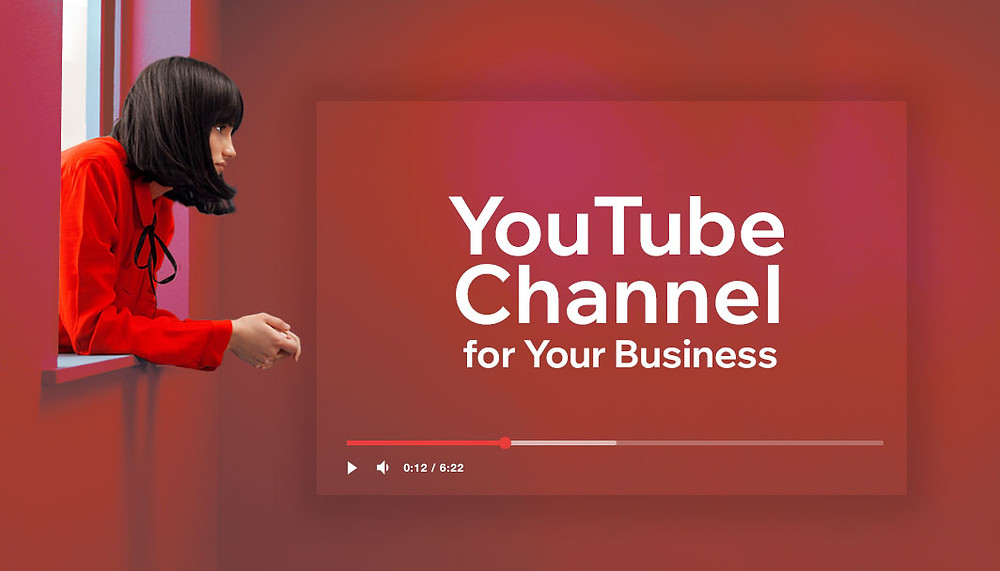
Gjennom de mer enn to tiårene av eksistensen av YouTube-kanaler, kan det hende du har brukt din til å gjøre noen pinlige ting som du ikke ønsker skal være tilstede på internett igjen.
Det kan være en kommentar du har kommet med over tid, pinlige videoer fra ungdomstiden, eller en pinlig video i det hele tatt som du vil at ingen skal se igjen, uansett årsak som er relatert til den kanalen du ikke ser. vil ha kanalen på YouTube igjen, er dette innlegget det rette for deg for å bli kvitt det.
Med 500 minutter med video lastet opp som kan lastes opp, er YouTube en av de mest populære videoplattformene. YouTube er et av de beste stedene å gå for underholdning, med alt fra morsomme kattevideoer til vlogger, teknologi og et bredt spekter av andre emner tilgjengelig. Hvis du er ferdig med YouTube-kanalen din, her er hvordan slette en YouTube-kanal fra smarttelefonen i trinn.
I dette innlegget vil rakettvitenskapen med å slette YouTube Chanel-en din bli forklart og konsise trinn å følge vil bli gitt. Det vil være enklere enn opplæringen du har gjort.
Å slette en YouTube-kanal kan være utfordrende når du ikke har tilgang til riktig kunnskap om hvordan du gjør det.
Uansett årsak, sletting av en YouTube-kanal er en enkel prosedyre. Du mister alle videoer, kommentarer, spillelister og annet innhold når du sletter YouTube-kanalen din. Og når du har slettet kontoen din, er du uheldig; det er ingen måte å få dataene tilbake på.
Det er en mindre permanent og mindre konsekvensløsning for å slette YouTube-kanalen din; skjul kontoen din og gjør alt på kontoen din privat! På denne måten kan du fortsatt beholde dataene dine og velge å gjøre dem offentlige igjen når som helst du vil, eller bare beholde dem for ditt forbruk.
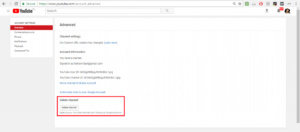
Slik sletter du YouTube-kanalen din
Her er trinnene fra 1 ned til 6. Følg hvert trinn for å slette YouTube-kanalen din.
- logg deg på YouTube-kanal du vil slette.
- Øverst til høyre klikker du på YouTube-innstillinger
- Under "Kontoinnstillinger" Plukke ut oversikt
- Velg "Avansert" under kanalnavnet
- Klikk på ' nederst på sidenSlett kanal' (du kan se Slett innhold i stedet). Hvis du blir bedt om det, skriv inn din påloggingsinformasjon.
- Klikk på "Slett innhold permanent".
- Merk av i boksene for å bekrefte at du vil slette kanalen din.
- Plukke ut 'Slett kanalen min' fra rullegardinmenyen (du kan se slett innholdet mitt i stedet).
Slik skjuler du YouTube-kanalen din
Her vil du se trinnene for å følge og skjule YouTube-kanalen din
- Det første trinnet er å sørge for at du er logget på YouTube-konto du vil gjemme deg.
- Gå til øverste høyre hjørne, klikk på kontoen din, og velg deretter Innstillingsalternativ.
- Du kan gjøre det ved å gå til avanserte kontoinnstillinger.
- Velg nederst Slett kanal alternativ. Vær oppmerksom på at dette vil omdirigere deg til en side hvor du kan skjule kanalen din. Du kan bli bedt om å angi påloggingsinformasjonen din i så fall.
- Velg "Jeg ønsker å skjule kontoalternativet mitt"Eller"Jeg vil skjule innholdsalternativet mitt”Fra rullegardinmenyen.
- Kryss av i boksen for at kontoen din nå skal skjules.
- Kontoen din er skjult nå!
Selv om det er vanskeligere å slette kanalen din og at du mister alt, er dette mildt og vil få mindre konsekvenser for når du kan trenge tilbake innholdet ditt eller angrer på grunn av sletting. Men hvis du er sikker på hva du vil, er det greit å slette det.
Slik sletter du YouTube-kanal på Android-telefon.
Følg trinnene nedenfor i denne opplæringen for å lære hvordan du sletter YouTube-kanalen din på mobiltelefonen.
- Det første trinnet er å logge på YouTube-applikasjonen på telefonen med kontoen du vil slette.
- Tabulator på de tre (3) strekene ordner horisontal linje øverst til venstre på telefonskjermen for å få frem menyen.
- Rull ned for å velge "Creator StudioOg velg deretter Kanal.
- På den nye siden som kommer opp når du velger en kanal, rull ned for å finne "slett kanalalternativet".
- Klikk på slette kanal og OK det.
- Kontoen din er slettet!
Slik sletter du YouTube-kanalen uten pålogging.
Denne opplæringen vil lære deg hvordan du sletter en YouTube-kanal uten å logge på kontoen din. Følg disse trinnene nedenfor:
- Gå til YouTube.com og velg kontofanen.
- Klikk på slett kontoen min 2 ganger og bekreftet sletting ved å oppgi passordet ditt.
Slik sletter du YouTube-kanalen uten på iPhone.
Følg disse trinnene for å slette YouTube-kanalen din på iPhone:
- Åpne YouTube-applikasjonen din og sørg for at du er logget på den med kontoen du vil slette.
- Klikk på profilikonet øverst til høyre på telefonen.
- Rull ned og klikk på SLETT KONTO alternativ nederst.
- Skriv inn passordet ditt og bekreft det ved å klikke på "Slett konto".
- Kanalen din er slettet nå!
Slik sletter du YouTube-kanalen uten e-post eller passord.
For å slette YouTube-kanalen din uten e-post eller passord, følg trinnoppsettet i denne opplæringen.
- Logg først av den foreslåtte kontoen du vil slette.
- Naviger til kontoen sletteside
- Klikk på "Fjern kanalen min".
- Du vil bli bedt om å skrive inn passordet ditt for bekreftelse
- Skriv inn passordet og bekreft slettingen.
- Kontoen din er slettet!
Hva skjer med inaktiv YouTube-kanal?
På et tidspunkt vil inaktive YouTube-kanaler bli fjernet. Hvis ingen nye videoer eller abonnementer legges til innen en viss tid, kan inaktive YouTube-kanaler slettes. Når en brukers konto avsluttes for brudd på plattformens vilkår for bruk, blir YouTube-kanaler noen ganger automatisk slettet.
Kan jeg slette videoer på YouTube-kanalen min?
Du kan slette videoen hvis du eier kontoen ved å klikke på "Delete" ved siden av det. Du kan også slette en video ved å gå til "Mine videoer" og klikke på søppelikonet ved siden av.






Legg igjen en kommentar